¿Crees que cualquier archivo, programa, carpeta o incluso su icono del disco duro es simple, aburrido? ¿Tienes un montón de iconos? El cambio! Con Pantera, todas las cosas son posibles.
Medidas
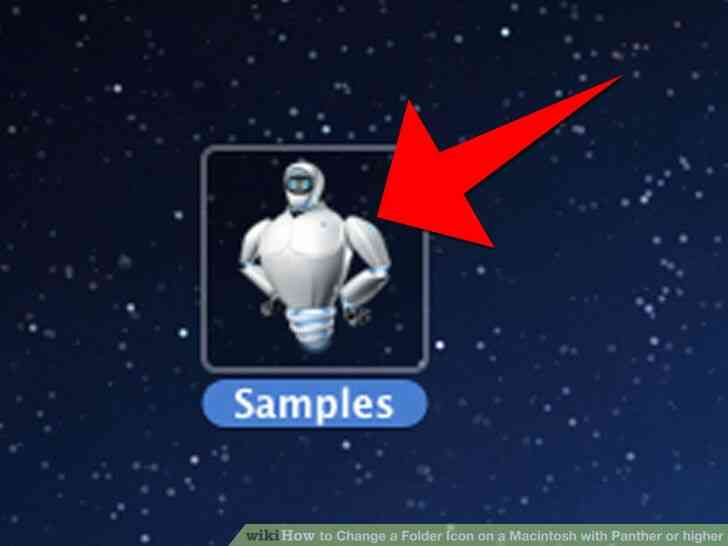
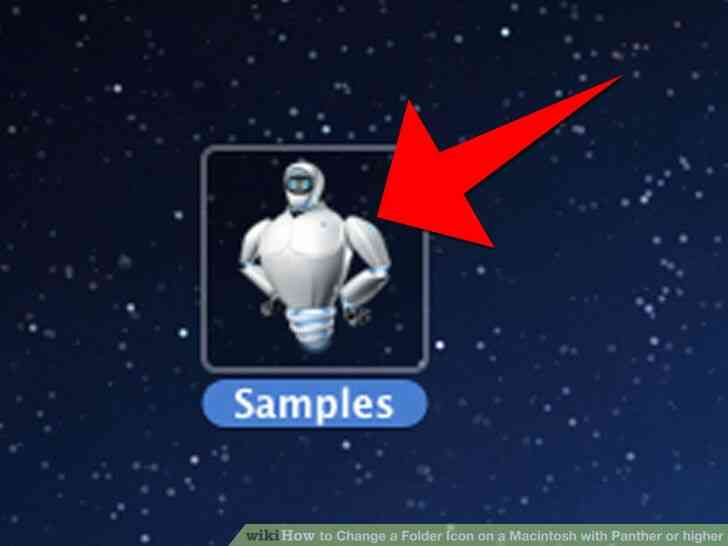
1
@@_
@@haga Clic en 'archivo', 'programa', 'carpeta' icono que desea copiar. No haga doble clic en la carpeta, de lo contrario no se abrirá. Si haces doble clic, empezar de nuevo.
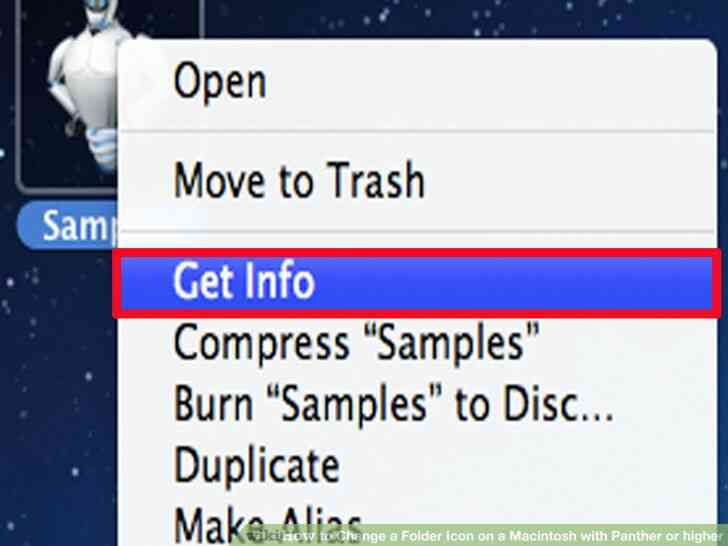
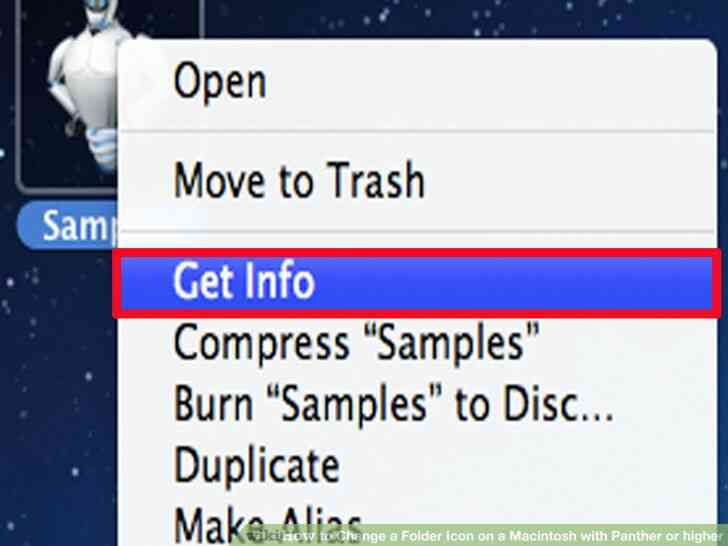
2
@@_
@@clic Derecho y haga clic en 'Obtener Información' o presione 'ctrl-I'.
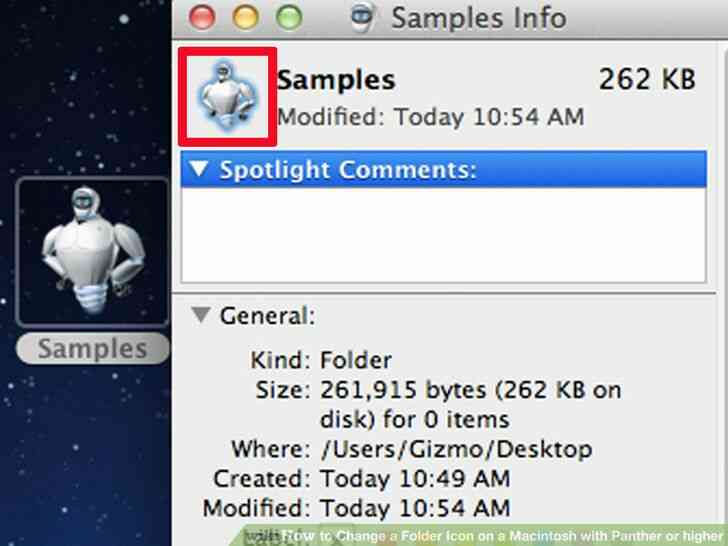
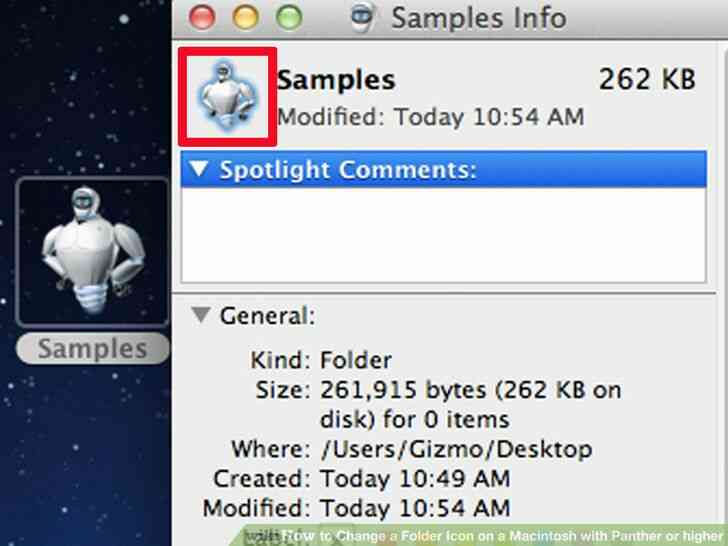
3
@@_
@@Ahora haga clic en el icono (se encuentra en el lado izquierdo del título).
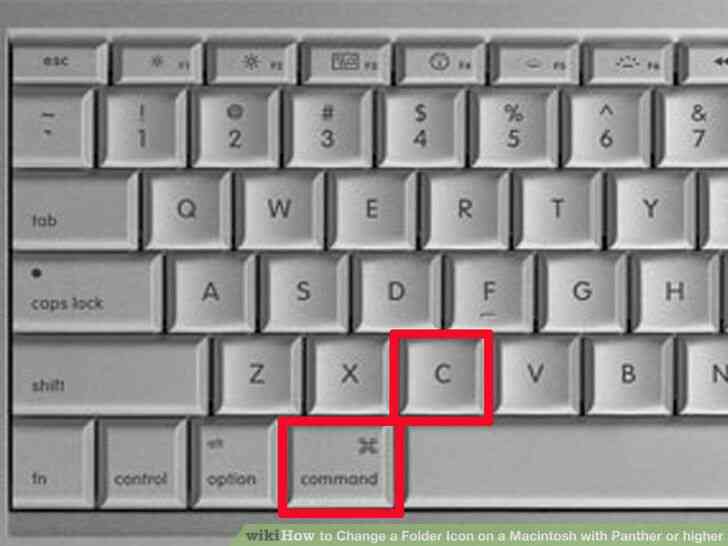
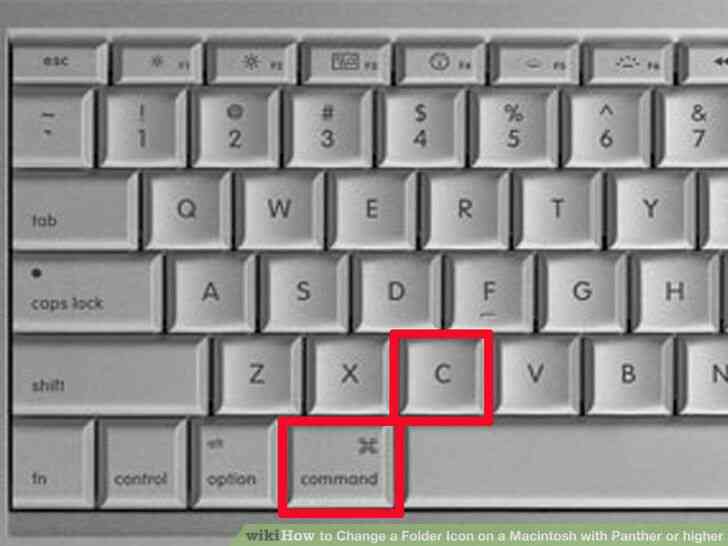
4
@@_
@@Copiar haciendo clic en 'Comando-C'.
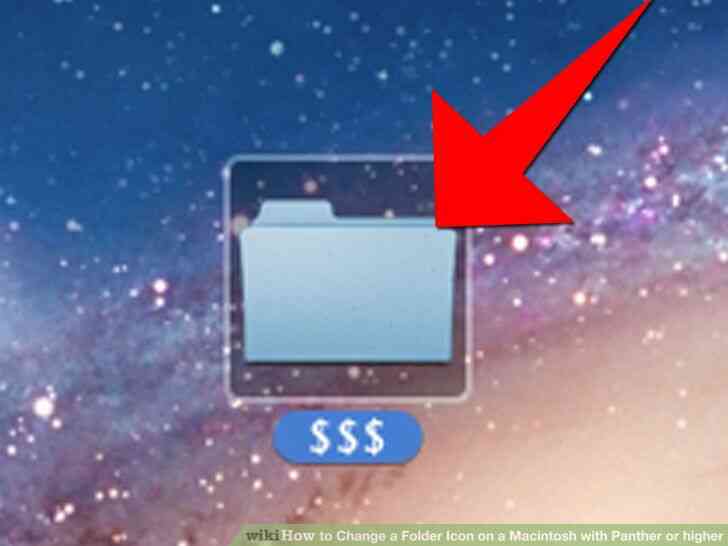
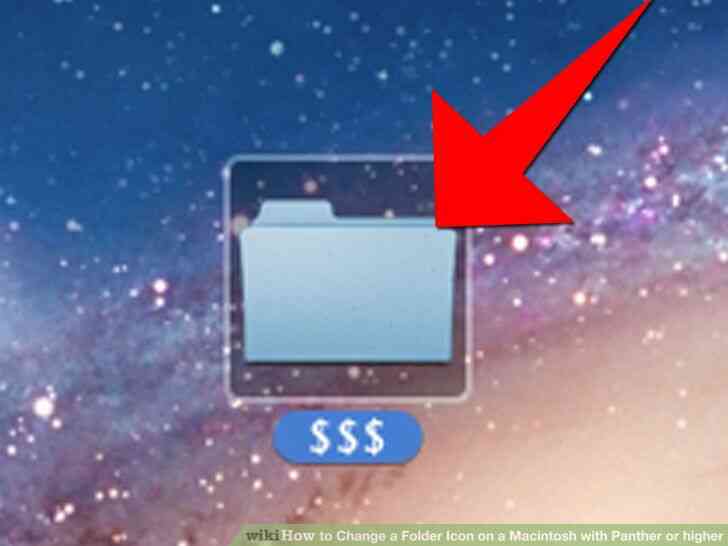
5
@@_
@@Ahora ve a 'archivo', 'programa', 'Carpeta a la Que desea Pegar el Icono de sobre. Haga clic en la carpeta, una vez, teniendo cuidado de que no haga doble clic.
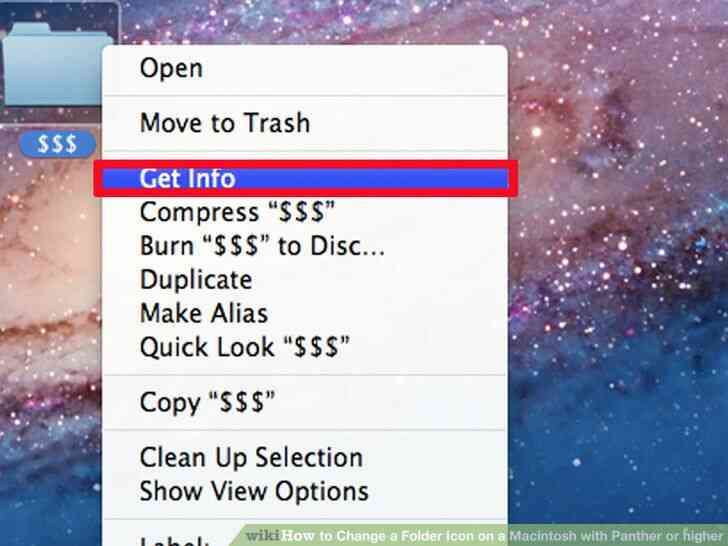
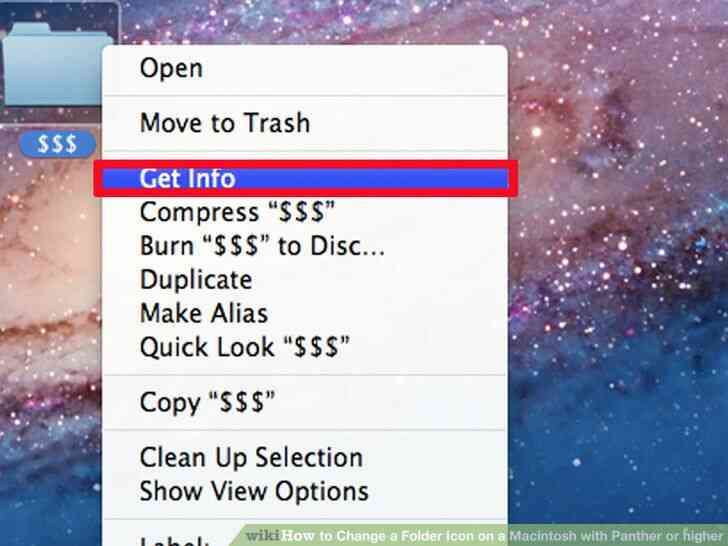
6
@@_
@@clic Derecho y haga clic en 'Obtener Información' o Presione 'ctrl-I'.
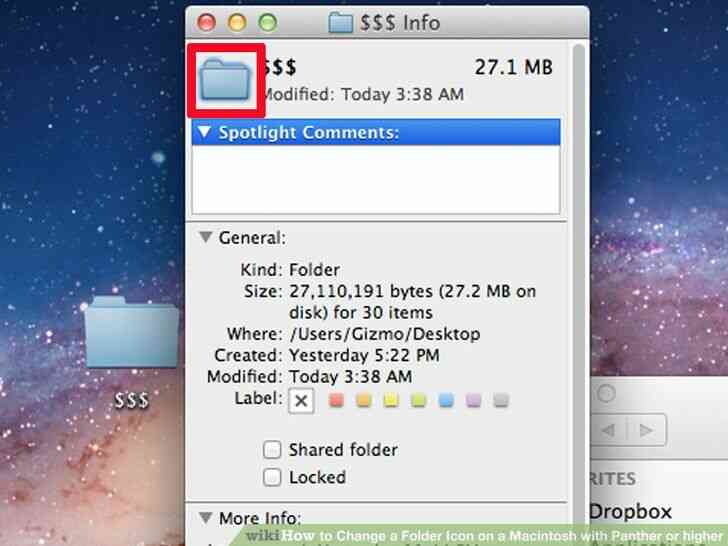
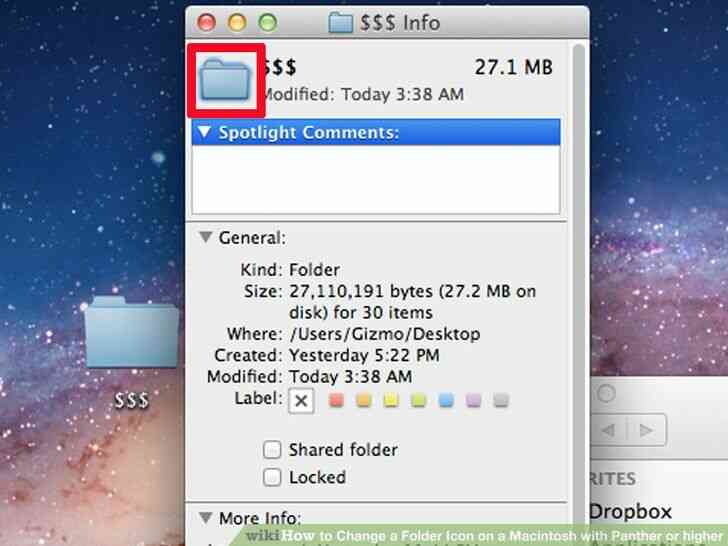
7
@@_
@@Ahora haga clic en el icono (se encuentra en el lado izquierdo del título).
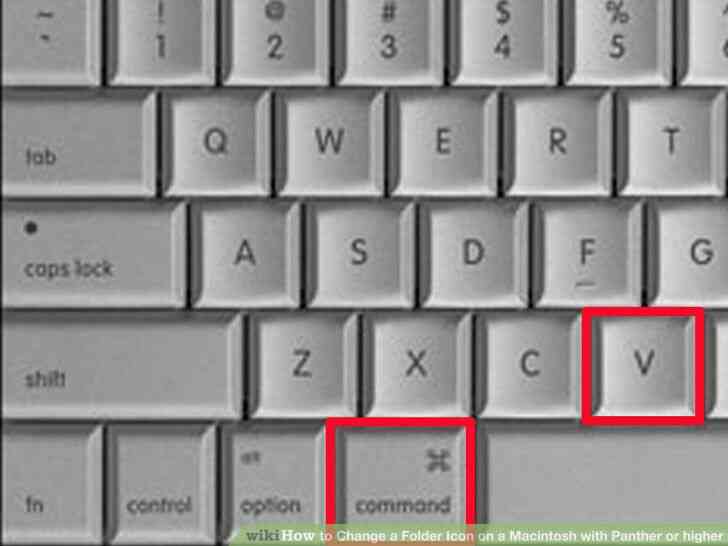
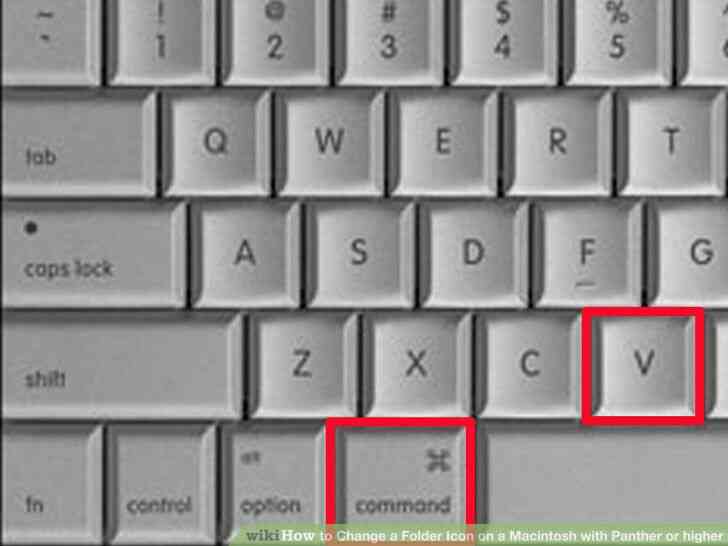
8
@@_
@@Este momento de pegar el icono pulsando 'Comando-V'.
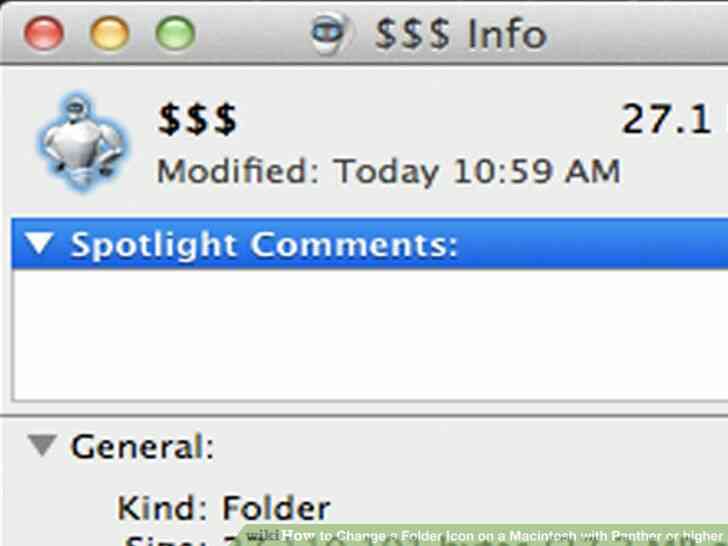
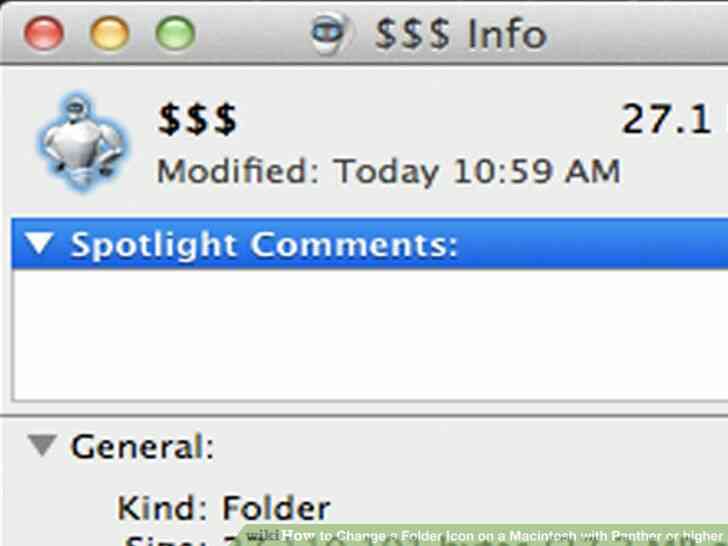
9
@@_
@@tendrá un nuevo icono!
Como Cambiar el Icono de una Carpeta en un equipo Macintosh con Pantera o superior
¿Crees que cualquier archivo, programa, carpeta o incluso su icono del disco duro es simple, aburrido? ¿Tienes un monton de iconos? El cambio! Con Pantera, todas las cosas son posibles.
Medidas
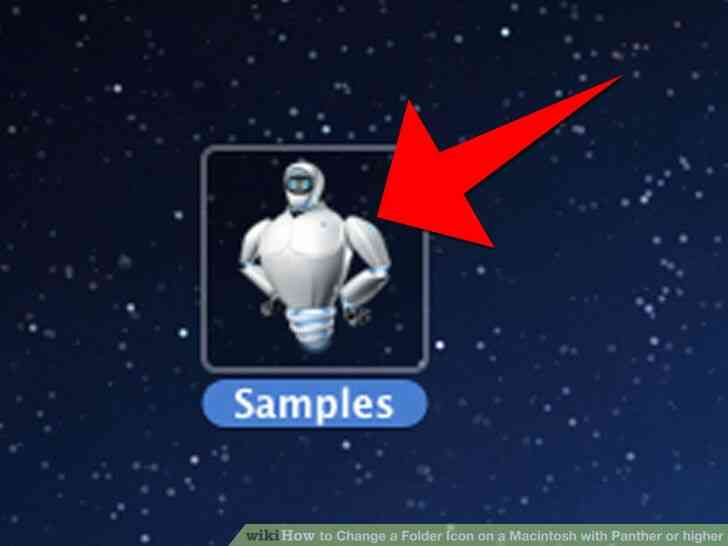
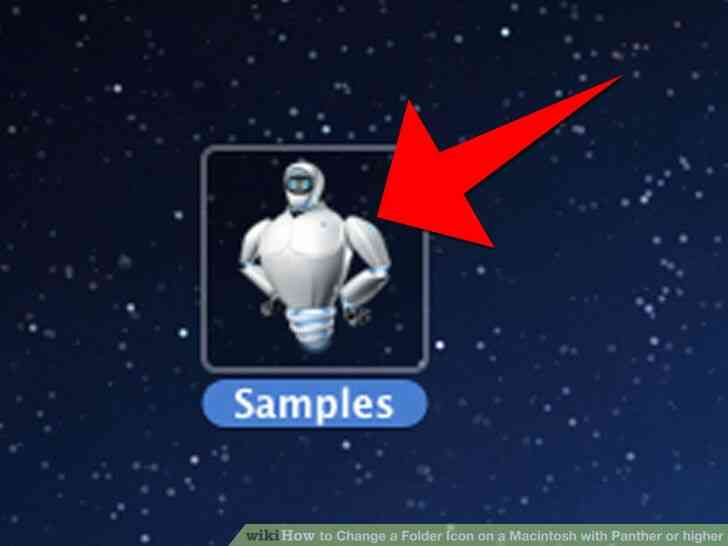
1
@@_
@@haga Clic en 'archivo', 'programa', 'carpeta' icono que desea copiar. No haga doble clic en la carpeta, de lo contrario no se abrira. Si haces doble clic, empezar de nuevo.
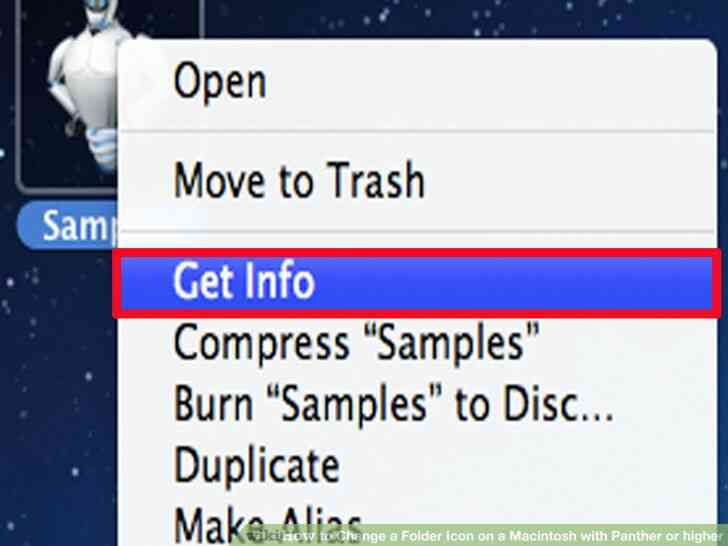
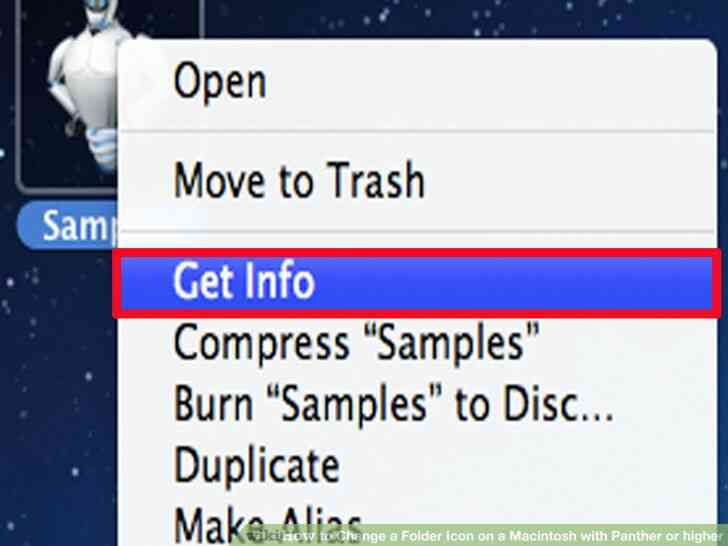
2
@@_
@@clic Derecho y haga clic en 'Obtener Informacion' o presione 'ctrl-I'.
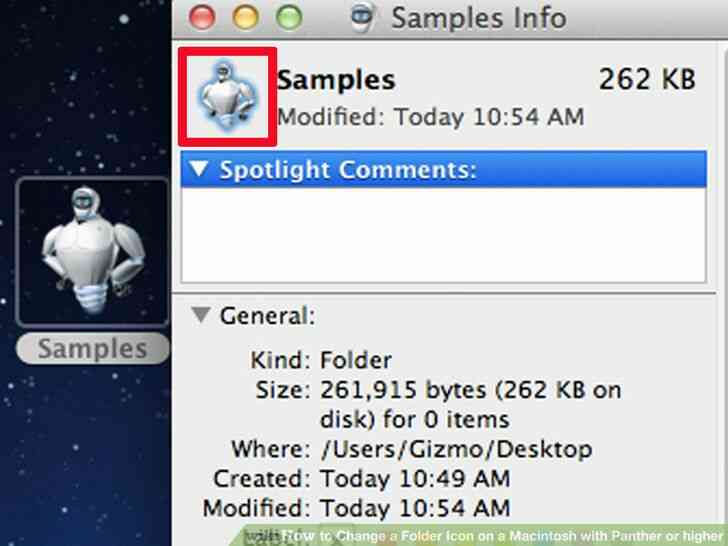
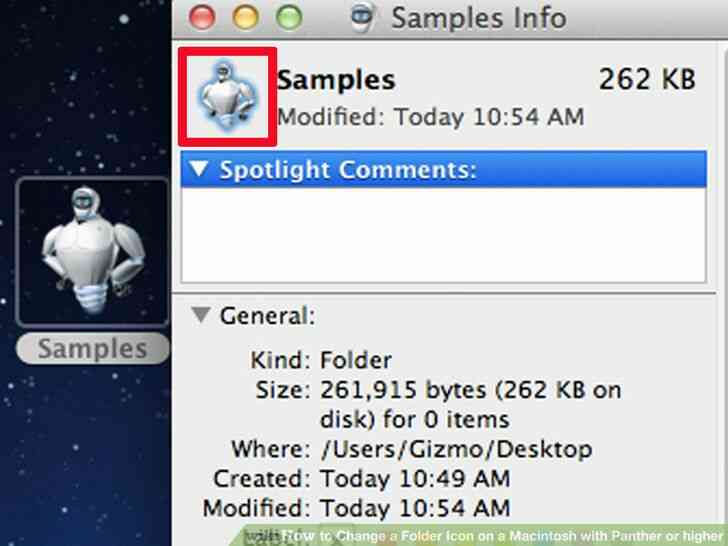
3
@@_
@@Ahora haga clic en el icono (se encuentra en el lado izquierdo del titulo).
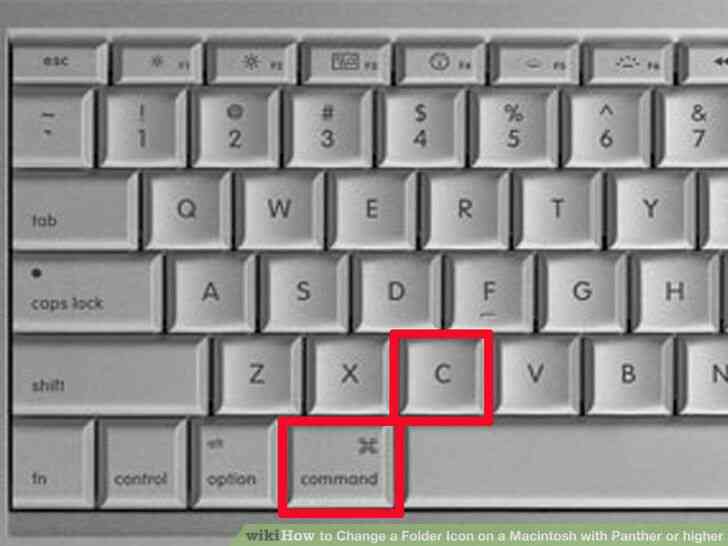
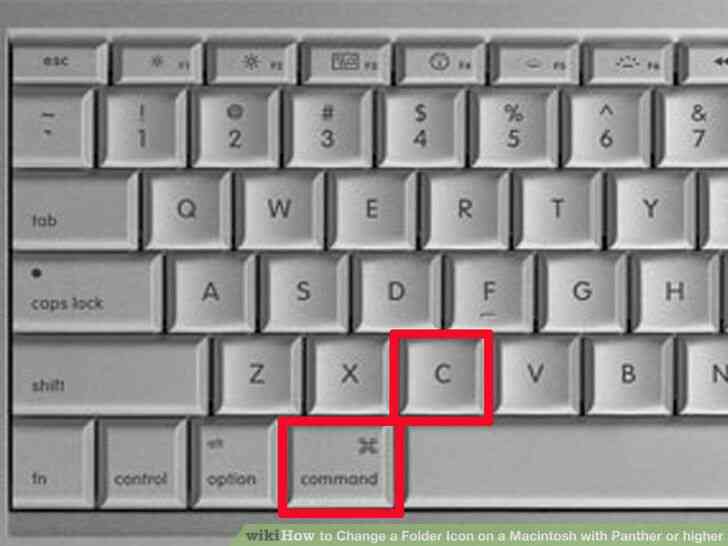
4
@@_
@@Copiar haciendo clic en 'Comando-C'.
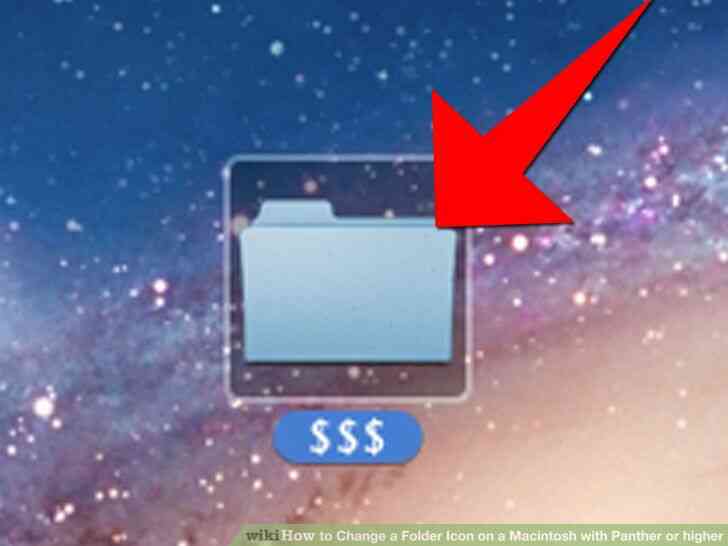
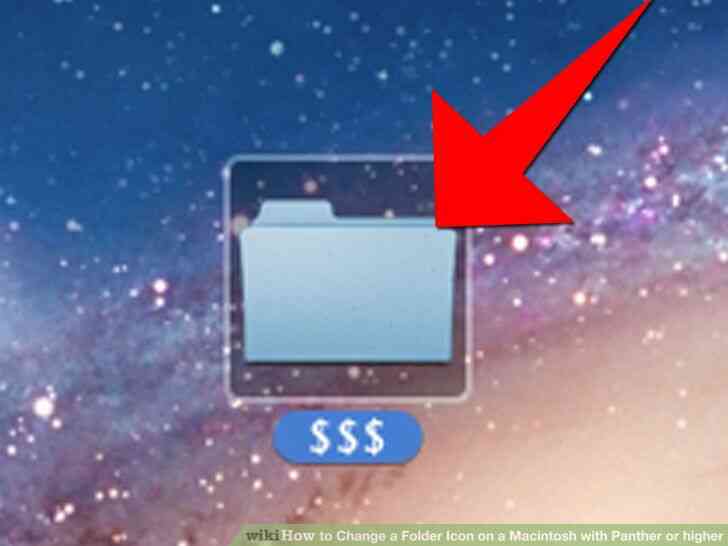
5
@@_
@@Ahora ve a 'archivo', 'programa', 'Carpeta a la Que desea Pegar el Icono de sobre. Haga clic en la carpeta, una vez, teniendo cuidado de que no haga doble clic.
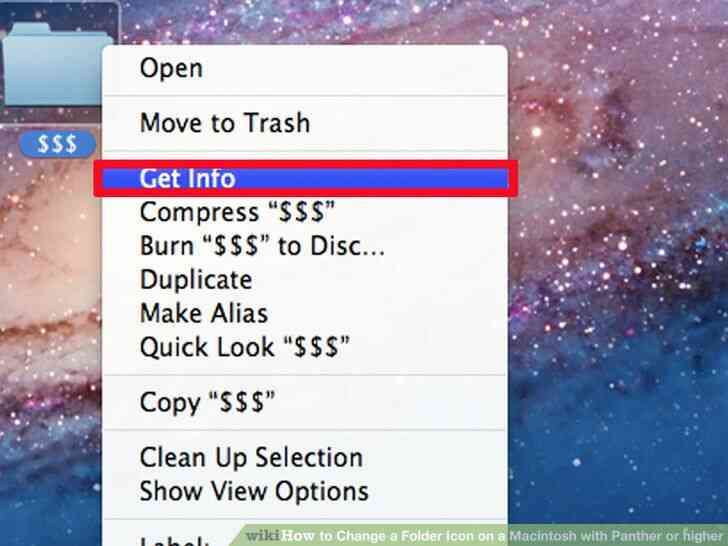
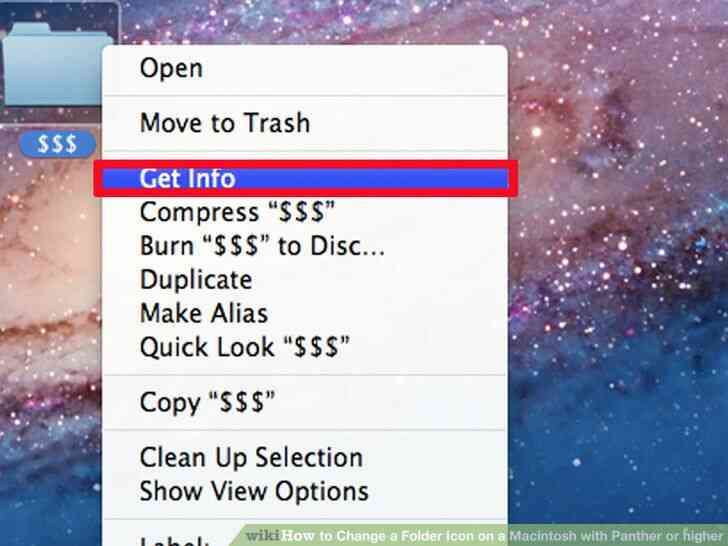
6
@@_
@@clic Derecho y haga clic en 'Obtener Informacion' o Presione 'ctrl-I'.
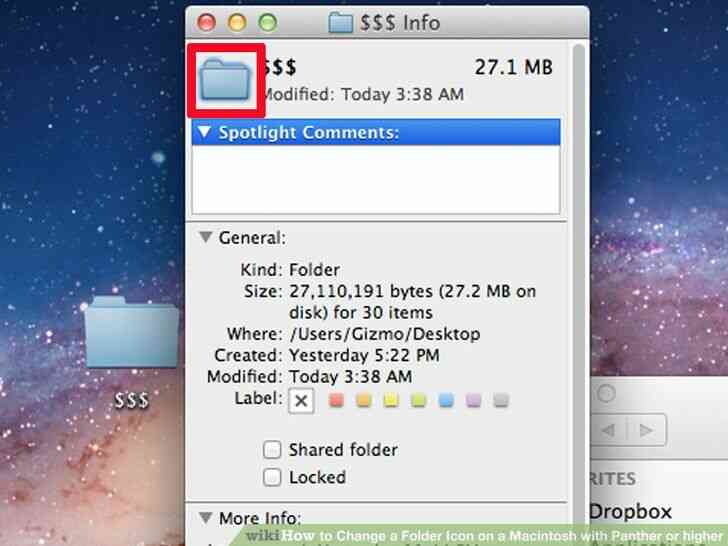
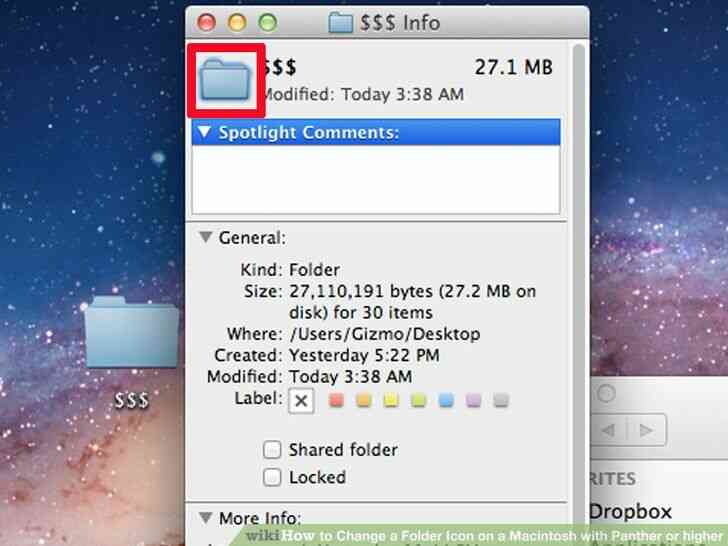
7
@@_
@@Ahora haga clic en el icono (se encuentra en el lado izquierdo del titulo).
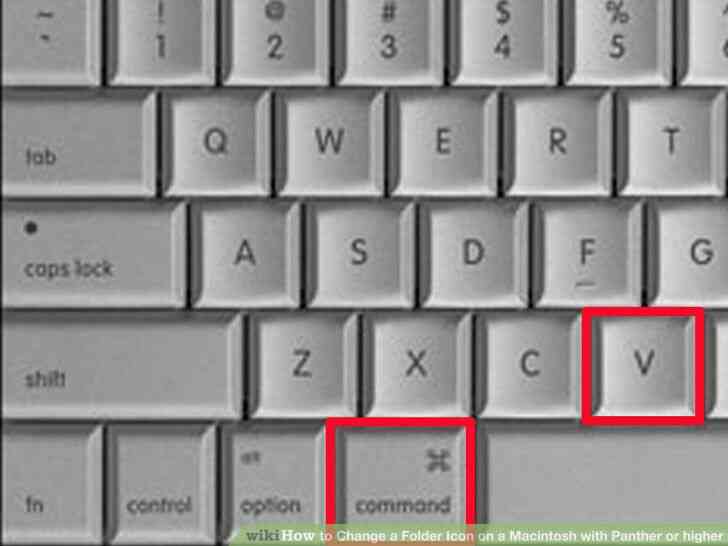
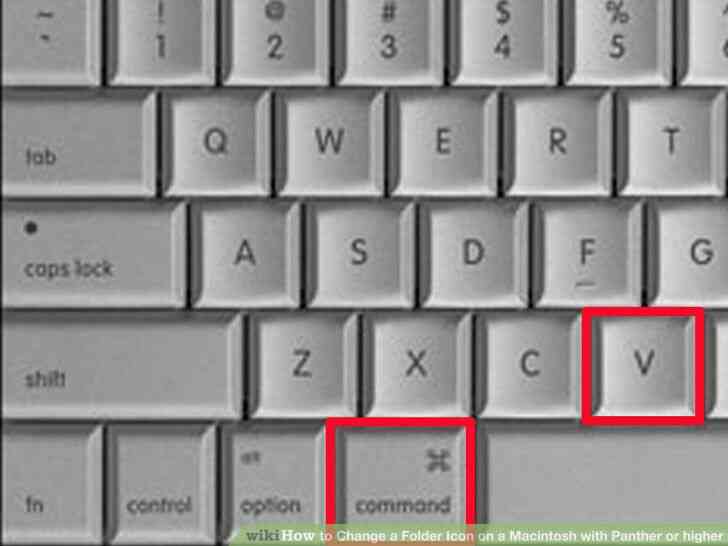
8
@@_
@@Este momento de pegar el icono pulsando 'Comando-V'.
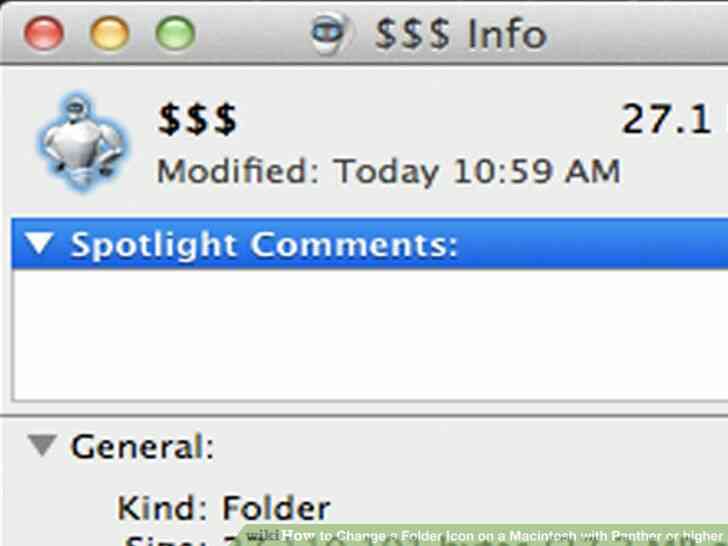
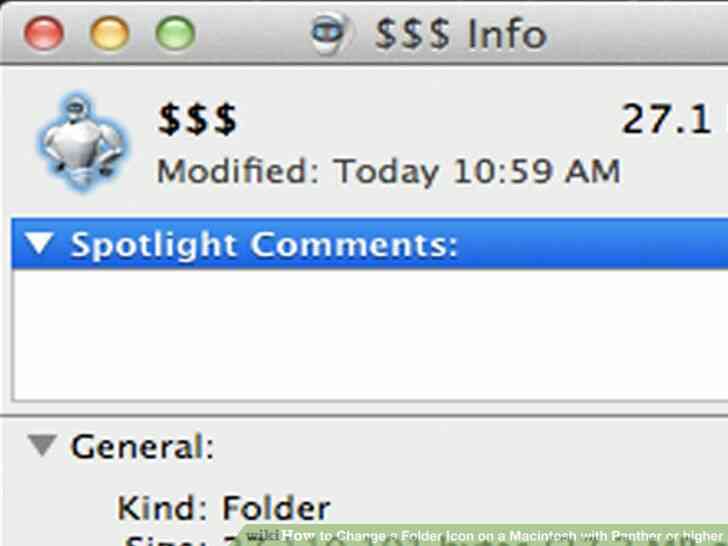
9
@@_
@@tendra un nuevo icono! Cómo Cambiar el Icono de una Carpeta en un equipo Macintosh con Pantera o superior
By Consejos Y Trucos
¿Crees que cualquier archivo, programa, carpeta o incluso su icono del disco duro es simple, aburrido? ¿Tienes un montón de iconos? El cambio! Con Pantera, todas las cosas son posibles.